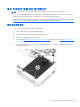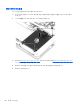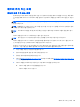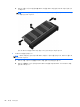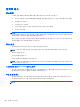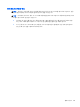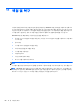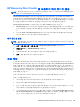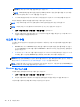Getting Started-Windows 7
Table Of Contents
- 시작
- 컴퓨터 정보
- 네트워킹
- 키보드, 터치 제스처 및 포인팅 장치를 통한 탐색
- 멀티미디어
- 전원 관리
- 외장 카드 및 장치
- 드라이브
- 보안
- 유지 관리
- 백업 및 복구
- Computer Setup(BIOS), MultiBoot 및 HP PC 하드웨어 진단(UEFI)
- 지원
- 사양
- 컴퓨터 휴대
- 문제 해결을 위한 참조 자료
- 정전기 방전
- 색인

참고: 컴퓨터에 내장 광 드라이브가 탑재되어 있지 않을 수 있습니다. 이럴 경우 백업 디스크를
만들려면 외장 광 드라이브를 연결해야 할 수 있습니다.
참고: DVD 및 DL(더블 레이어)을 지원하는 DVD 는 CD 보다 많은 정보를 저장할 수 있기 때문
에 백업 시 필요한 복구 디스크 수를 줄일 수 있습니다.
●
디스크에 백업할 때 외장 드라이브에 디스크를 삽입하기 전에 각 디스크에 번호를 매기십시오.
백업 및 복원을 사용하여 백업을 생성하려면 다음과 같이 하십시오..
참고: 백업 프로세스를 시작하기 전에 컴퓨터가 AC 전원에 연결되어 있는지 확인합니다.
참고: 백업은 파일 크기 및 컴퓨터의 속도에 따라 한 시간 이상 걸릴 수도 있습니다.
1. 시작 > 모든 프로그램 > 유지 관리 > 백업 및 복원을 선택합니다.
2. 화면의 지침에 따라 백업을 설정하거나 시스템 이미지(일부 모델만 해당) 또는 시스템 복구 디스
크(일부 모델만 해당)를 생성하십시오.
시스템 복구 수행
시스템이 장애가 발생하거나 불안정한 경우 컴퓨터가 제공하는 다음 도구를 이용해 파일을 복구할 수
있습니다.
●
Windows 복구 도구: Windows 백업 및 복원을 사용하여 이전에 백업한 정보를 복구할 수 있습니
다. 또한 Windows 시작 복구를 사용하여 Windows 가 제대로 시작되는 것을 방해하는 문제를 해
결할 수 있습니다.
●
f11 복구 도구: f11 복구 도구를 사용하여 원본 하드 드라이브
이미지를 복구할 수 있습니다. 이 이
미지에는 출하 시 설치된 Windows 운영 체제 및 소프트웨어 프로그램이 포함됩니다.
참고: 컴퓨터를 부팅(시작)할 수 없고 이전에 생성한 시스템 복구 디스크를 사용할 수 없는 경우
Windows 7 운영 체제 DVD 를 구입하여 컴퓨터를 재부팅하고 운영 체제를 복구해야 합니다. 자세한 내
용은
72페이지의 Windows 7 운영 체제 DVD(별도 구매) 사용 을 참조하십시오.
참고: 컴퓨터에 내장 광 드라이브가 탑재되어 있지 않을 수 있습니다. 이럴 경우 운영 체제 DVD 를 사
용하려면 외장 광 드라이브를 연결해야 할 수 있습니다.
Windows 복구 도구 사용
이전에 백업한 정보를 복구하려면 다음과 같이 하십시오.
1. 시작 > 모든 프로그램 > 유지 관리 > 백업 및 복원을 선택합니다.
2. 화면의 지침에 따라 사용자의 시스템 설정, 컴퓨터(일부 모델만 해당)나 파일을 복구합니다.
시동 복구를 사용하여 정보를 복구하려면 다음과 같이 하십시오.
70 11 장 백업 및 복구